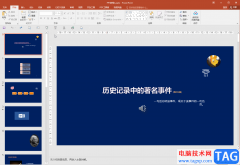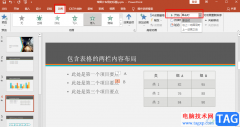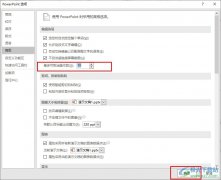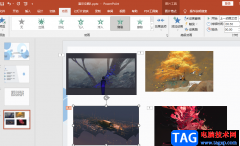很多小伙伴在使用PPT程序编辑文字时都遇到了各种各样的问题,其中最常见的问题就是在幻灯片中输入文字时,可能会出现文字重叠的情况。文字重叠也分为上下重叠以及左右重叠两种情况,这两种情况分别对应了行距以及字间距的设置。想要解决文字重叠的问题我们需要先确认行距设置是正常的“1.0”或“1.5”倍行距,再进入字符间距页面,将间距选项设置为“正常”即可。有的小伙伴可能不清楚具体的操作方法,接下来小编就来和大家分享一下PPT中的文字重叠在一起的解决方法。
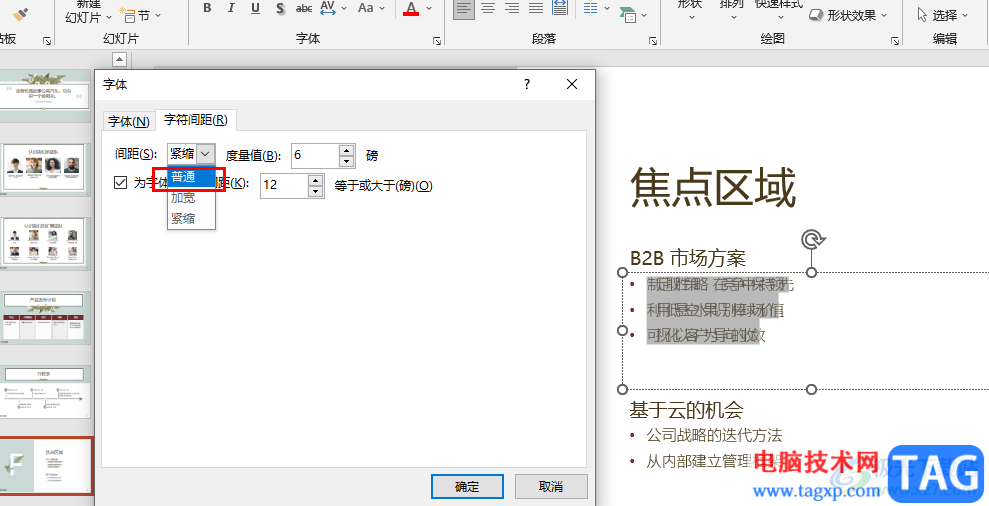
方法步骤
1、第一步,我们先在电脑中找到一个演示文稿,然后右键单击选择“打开方式”,再在打开方式的列表中点击“powerpoint”选项

2、第二步,进入PPT页面之后,我们在PPT页面中可以看到有文字挤在一起,选中这些重叠在一起的文字内容
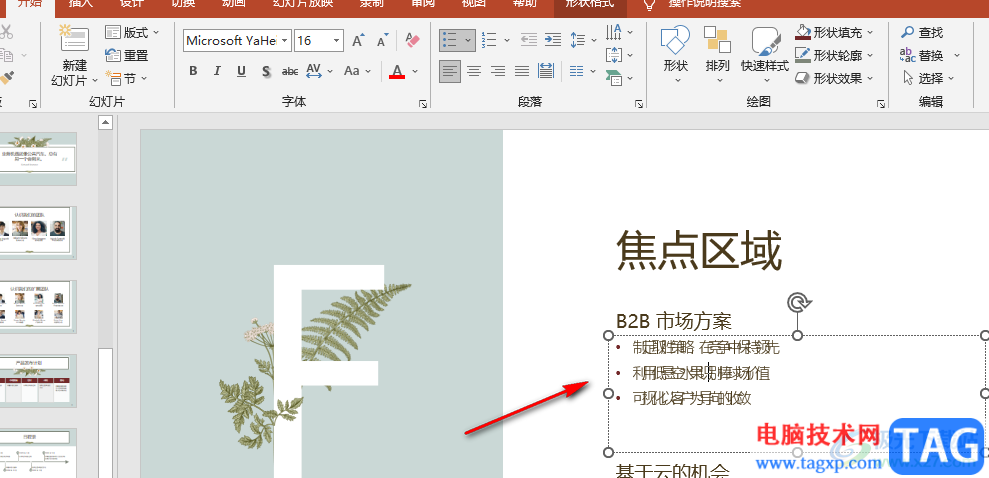
3、第三步,选中这些文字之后,我们右键单击这些内容,然后在菜单列表中找到“字体”选项,点击打开该选项
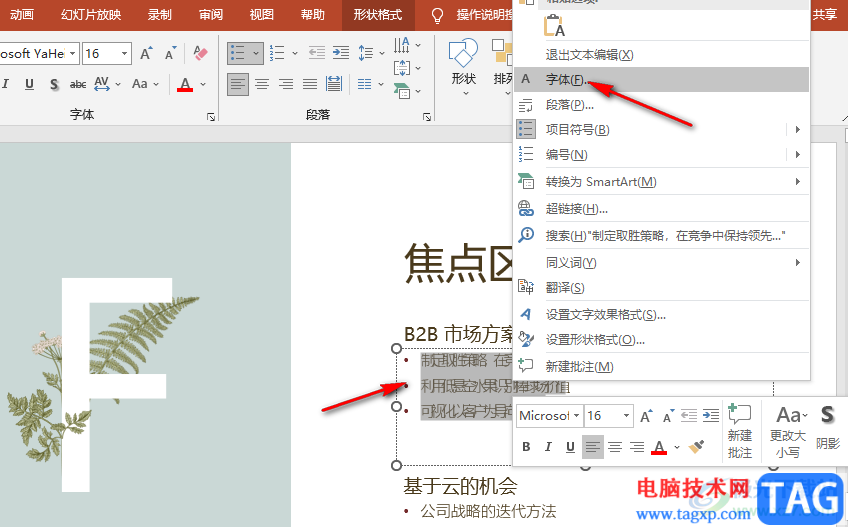
4、第四步,进入字体页面之后,我们现在上方点击打开“字符间距”选项,再打开“间距”选项,最后在下拉列表中下载“普通”并点击确定选项即可
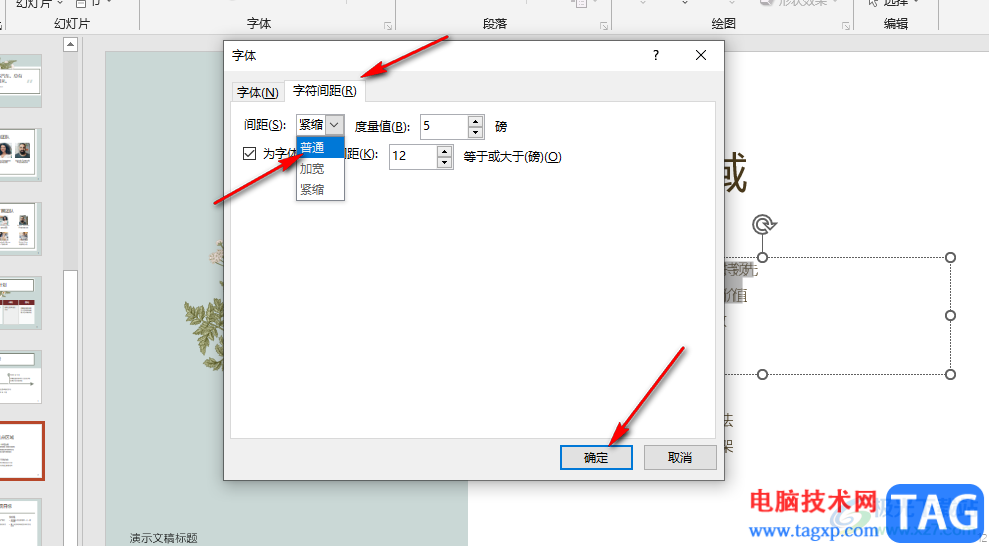
5、第五步,如果是上下重叠,我们可以在“开始”工具的子工具栏中找到行距图标,打开该图标,然后在下拉列表中选择一个合适的行距选项,一般是“1.0”
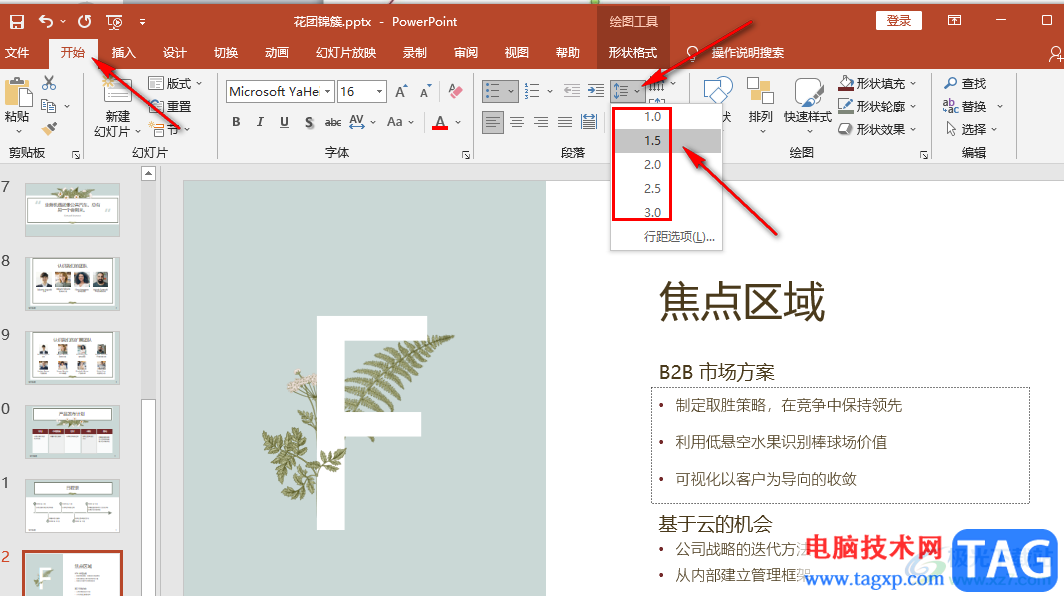
以上就是小编整理总结出的关于PPT中的文字重叠在一起的解决方法,两种方法,一种是解决文字左右重叠,另一种是解决文字上下重叠在一起,根据自己的需求选择对应的方法进行操作即可,感兴趣的小伙伴快去试试吧。